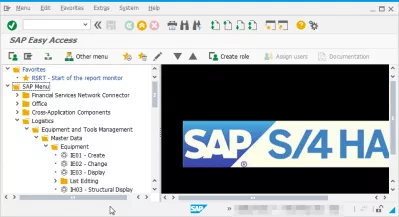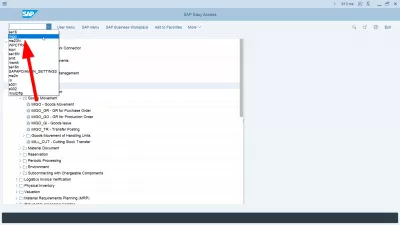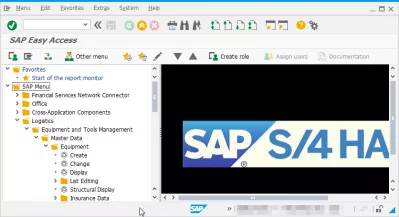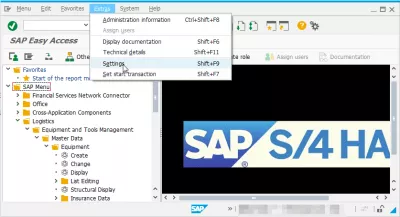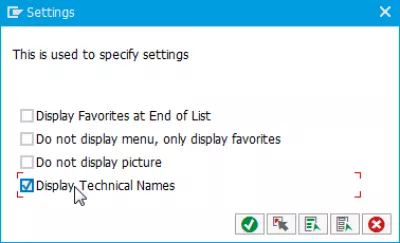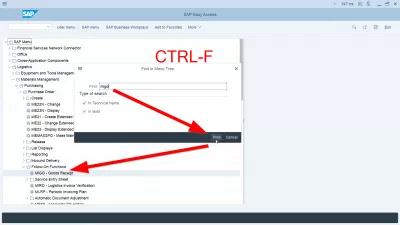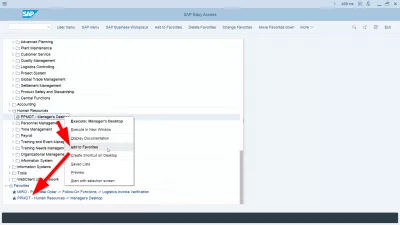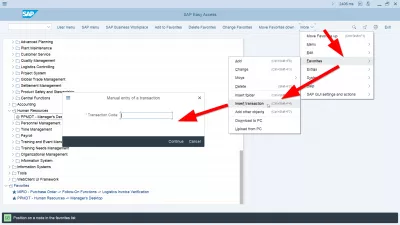Toon technische namen in SAP
- Hoe transactiecodes in het SAP-menu worden weergegeven
- Toon transactiecode in het SAP-menu
- SAP toont transactiecodes
- Hoe technische namen in SAP in te schakelen
- Hoe technische namen in SAP te tonen
- Hoe technische namen in SAP in te schakelen
- Toon technische namen in het SAP-menu
- Hoe de transactiecode in SAP te vinden?
- Hoe SAP Transaction Code weergeven?
- Hoe transactiescode toe te voegen aan favorieten in SAP?
- Hoe transactiebewijdering in SAP-menu toe te voegen
- Veelgestelde Vragen
- Inleiding tot SAP HANA voor niet-techneuten in video - video
Hoe transactiecodes in het SAP-menu worden weergegeven
Kort gezegd: selecteer in het menu Extra's en Instellingen het vakje Technische namen weergeven, dit toont de transactiecodes naast de transactie in SAP Easy Access.
SAP-technische namen worden vervolgens weergegeven in het SAP-menu vlak voor de lange naam van elke transactie.
Zodra de SAP GUI technische namen in het SAP-menu toont, kunt u deze transactiescodes gebruiken voor directe toegang en ook om naar een transactie te zoeken met behulp van de CTRL-F-snelkoppeling.
Toon transactiecode in het SAP-menu
Het moet ingewikkeld lijken om te zoeken naar transacties in het SAP-gebruikersmenu, vooral omdat de zoekopdracht niet altijd succesvol is soms leidt dit tot interfacefouten.
SAP toont transactiecodes
Het kan echter erg handig zijn om SAP om transactiecodes / technische namen direct naast de transactienamen te laten zien, en het is een eenvoudige instelling om te activeren.
Hoe de transactiecode in SAP gemakkelijke toegang tonenOpen in het hoofdscherm van SAP het menu Extra's> Instellingen.
De sneltoets Shift + F9 opent ook dit menu, waar we SAP-transactiecode kunnen weergeven.
Hoe technische namen in SAP in te schakelen
Vink hier het vakje Technische namen weergeven aan om transactiecodes in het SAP-menu weer te geven of schakel het uit om ze te verbergen en sla de wijziging op.
En dat is het, de transactiecodes worden nu direct naast de transactienamen weergegeven.
In het Easy Access-menu hebt u nu de SAP-tcodes met een beschrijving.
Hoe technische namen in SAP te tonen
Laat SAP technische namen weergeven is een heel eenvoudige truc, omdat de technische weergaven in SAP slechts een selectievakje is verwijderd.
Hoe technische namen in SAP in te schakelen
De SAP-technische namen zijn de transactiecodes die kunnen worden gebruikt voor directe toegang tot een transactie, vanuit het SAP-gebruikersmenu of rechtstreeks vanuit een transactie.
Om de technische namen van de SAP-display te krijgen, activeer eenvoudig de corresponderende transactiecode van de optie in SAP-menu, toegankelijk via SHIFT + F9.
Toon technische namen in het SAP-menu
Nadat u hebt gecontroleerd hoe u technische namen in SAP kunt zien of hoe u transactiecodes in SAP kunt weergeven, wat hetzelfde is, krijgt u de technische veldnamen in SAP te zien.
Nadat u hebt gevonden hoe u tcodes in het SAP-menu kunt weergeven, gaat u eenvoudig naar de SAP-codes voor gemakkelijke toegangstransacties met de volgende tcodes:
- SAP Easy Access tcode is SE41,
- SAP-gebruikersmenu tcode is SMEN.
De oplossing zorgt er ook voor dat SAP-favorieten de transactiecode laten zien, wat erg handig is om snel een transactie met een collega te delen.
Als u de transactiecodes weergeeft, worden uw schermafbeeldingen ook zinvoller omdat zowel de transactiecode als de beschrijving van de transactienaam worden weergegeven. Dit is begrijpelijker.
Hoe de transactiecode in SAP te vinden?
Afhankelijk als u de transactie al kent of niet, zijn er verschillende manieren om een transactiecode of een transactiebeschrijving in SAP te vinden.
Transation Code vinden in SAP- Blader door het SAP-menu voor de juiste transactienaam of -code,
- Doorzoek het SAP-menu voor de transactienaam of -code met een bepaald zoekwoord met CTRL-F,
- Toon transactiecode van binnen een transactie in de statusbalk,
- Zoek naar een transactiecode in de SAP-transactielijst.
Hoe SAP Transaction Code weergeven?
In de laatste SAP GUI-versie 750 bevindt de statusbalk niet meer onder aan het scherm en wordt de SAP-transactiecode niet altijd geopend.
Om de transactiecode in SAP 750 en nieuwere versies te bekijken, drukt u eenmaal in een transactie eenvoudig op de knop die zich aan de linkerkant van het scherm bevindt tussen twee pijlen. Het toont het systeem, client, gebruiker, toepassingsserver, programma, transactie, responstijd, interpretatietijd of ronde trips / flushes.
Klik op de transactiecode, u kunt ook meteen de huidige transactiecode opschrijven, maar als u op de transactie klikt, wordt de SAP GUI-interfaceversie 750 en nieuwer nu altijd de transactiecode weergegeven in de statusbalk, nu bovenop de interface.
Hoe programmeernaam van transactiecode in SAP te vinden?Als u al een transactiecode kent, maar weet niet zeker wat de programmanaam is, zijn er twee belangrijke manieren om de programmanaam te achterhalen.
Programmeernaam vinden van transactiecode in SAP- Gebruik de CTRL-F-zoekfunctie in SAP Easy Access en zoek naar de transactiecode,
- Download de lijst met alle SAP-transactiescodes en zoek naar de programmanaam in die lijst.
Hoe transactiescode toe te voegen aan favorieten in SAP?
Een transactiecode toevoegen aan uw favorieten in SAP is net zo eenvoudig als het openen van SAP Easy Access, het SAP-hoofdscherm, het vinden van de transactie in de transactieboom en klikt u met de rechtermuisknop en vervolgens de optie Toevoegen aan favorieten selecteren.
Controleer vanuit de transactie de transactiecode in de statusbalk, schrijf het op en zoek het in het SAP-menu om de transactiecode toe te voegen aan favorieten.
Hoe transactiebewijdering in SAP-menu toe te voegen
U kunt ook uw eigen transactiescodes toevoegen in het SAP-menu, op voorwaarde dat de transacties in het systeem bestaan - dat is bijvoorbeeld het geval van aangepaste transacties die door uw organisatie zijn gemaakt.
Om een transactiecode toe te voegen aan uw SAP-menu, opent u eenvoudig de SAP Easy Access-interface.
Open daarom het menu Meer, selecteer het submenu Favorieten en klik vervolgens op Transactie invoegen en voer de transactiecode in die moet worden toegevoegd aan uw SAP-menu.
U kunt deze transactie ook toevoegen met de snelkoppeling Ctrl + Shift + F4 rechtstreeks.
Als uw transactiecode in SAP niet bestaat, kunt u deze nog steeds toevoegen met behulp van de optie Andere objecten toevoegen, waarin u aangepaste waarden in uw favorieten mag invoeren.
U kunt bijvoorbeeld een transactiecode toevoegen om toegang te krijgen tot uw FIORI-interface door eenvoudigweg een web-URL-link op te maken en het SAP FIORI-webadres in te voeren!
Veelgestelde Vragen
- Wat betekent SAP TECHNISCHE TECHNISCHE NAMEN DOENSEN?
- * SAP* Technische namen zijn transactiecodes die worden gebruikt om rechtstreeks toegang te krijgen tot een transactie, hetzij vanuit het* SAP* -gebruikersu of rechtstreeks vanuit een transactie.
- Hoe toont u technische namen en transactiecodes in SAP GUI?
- Technische namen en transactiecodes kunnen worden weergegeven in SAP GUI door de optie 'Technische namen' display in te schakelen in de GUI -instellingen.
Inleiding tot SAP HANA voor niet-techneuten in video

Yoann Bierling is een Web Publishing & Digital Consulting Professional en heeft een wereldwijde impact door expertise en innovatie in technologieën. Gepassioneerd over het in staat stellen van individuen en organisaties om te gedijen in het digitale tijdperk, wordt hij gedreven om uitzonderlijke resultaten te leveren en groei te stimuleren door het maken van educatieve inhoud.